Как установить и настроить Jivo
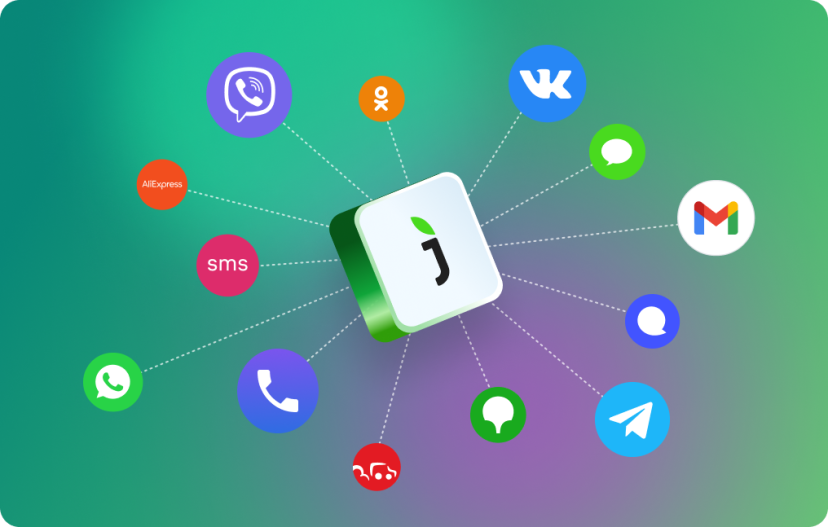
Jivo — платформа для связи с клиентами, которая объединяет разные каналы связи — чат на сайте, соцсети, мессенджеры, электронную почту в одном приложении. С Jivo не нужно переключаться между вкладками в поисках новых сообщений — все обращения приходят в единую ленту. Это позволяет сократить время ответа клиентам и не терять входящие обращения.
Jivo также включает инструменты для автоматизации рутинных процессов и снижения нагрузки на операторов: чат-боты, маршрутизация чатов, умная телефония, CRM и другие продвинутые решения.
Рассказываем, как подключить и настроить Jivo на сайт.
Регистрация
Нажмите «Зарегистрироваться» на главной странице сервиса:
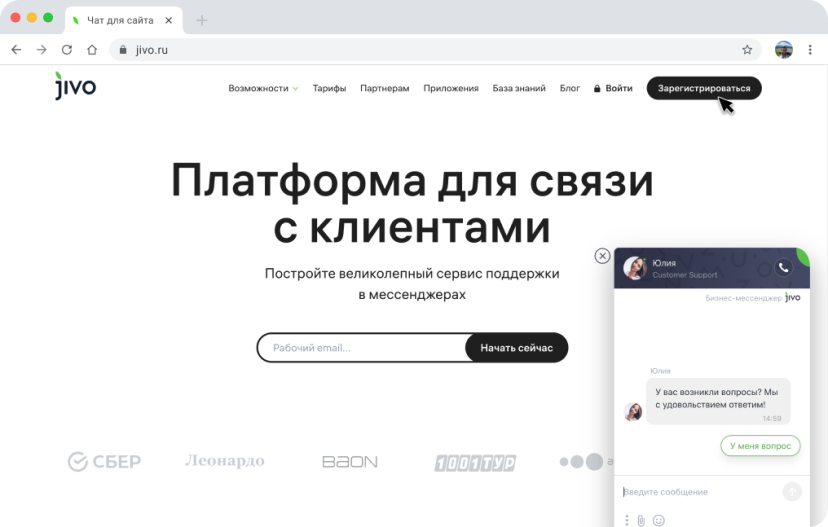
После введения логина и пароля Jivo предложит настроить виджет — ввести имя, добавить фото (реальное или рандомное из библиотеки), выбрать дизайн чата, добавить информацию о компании, а также скачать приложение Jivo. Поскольку в этой статье мы рассматриваем веб-версию приложения, нажмите «Я установлю программу позже». Кроме того, функциональность этих двух версий практически ничем не отличается. Настроить сервис можно и через браузер.
Поэтапная установка Jivo
Сразу после регистрации система предложит добавить код Jivo Чат на ваш сайт. Это необходимо, чтобы принимать обращения клиентов с вашего сайта в приложении Jivo.
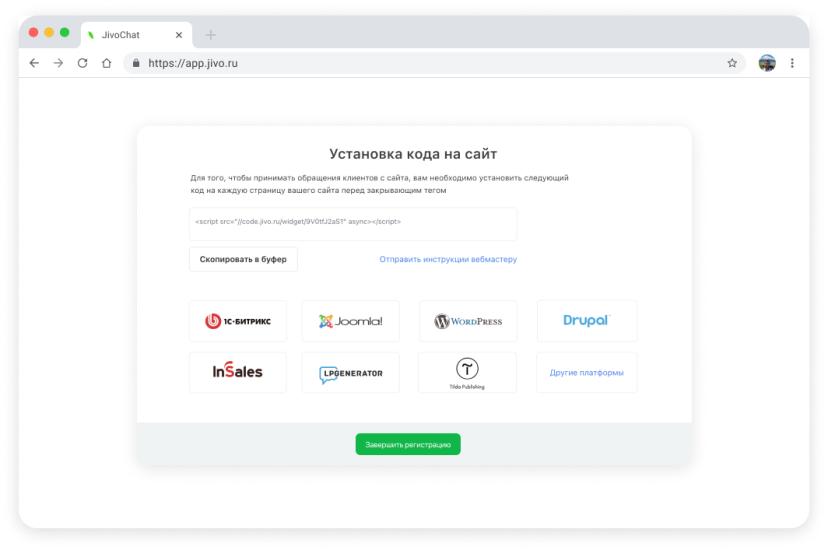
Код и инструкции по его установке также можно найти в письме, которое Jivo автоматически отправляет сразу после регистрации в сервисе.
Интерфейс Jivo
Сразу после регистрации вы попадаете на главную страницу личного кабинета — вкладку с диалогами. Сейчас они пустые, поскольку Jivo пока не интегрирован в какой-либо сайт как виджет. Слева находится меню, при наведении курсора на названия иконок они подсвечиваются:
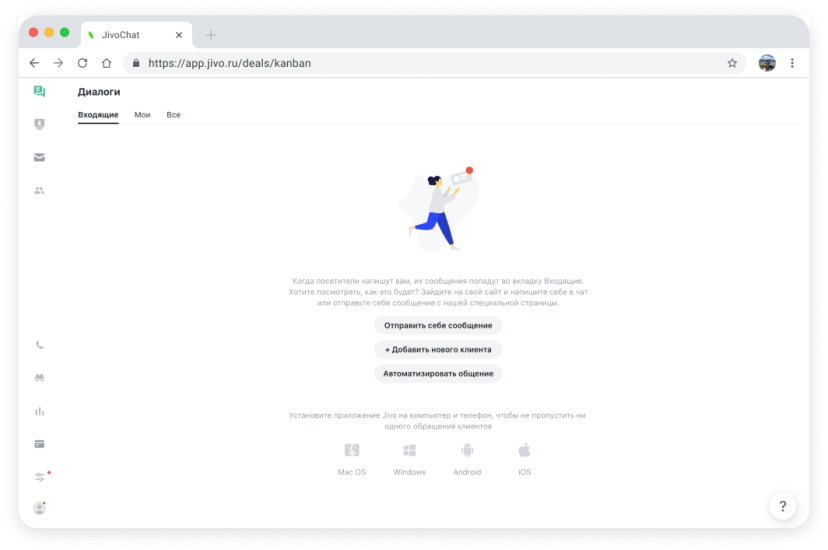
Во вкладке CRM можно увидеть сводные данные по:
сделкам:
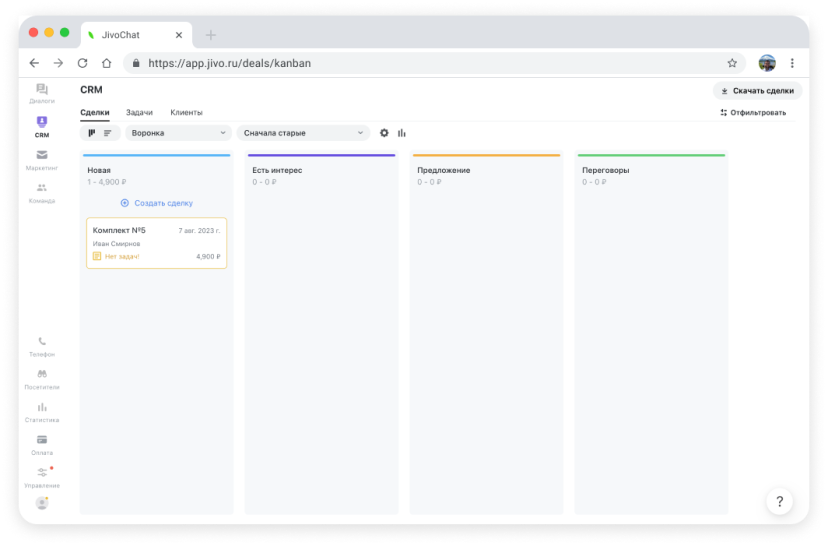
задачам, которые вы будете создавать в работе над сделками:
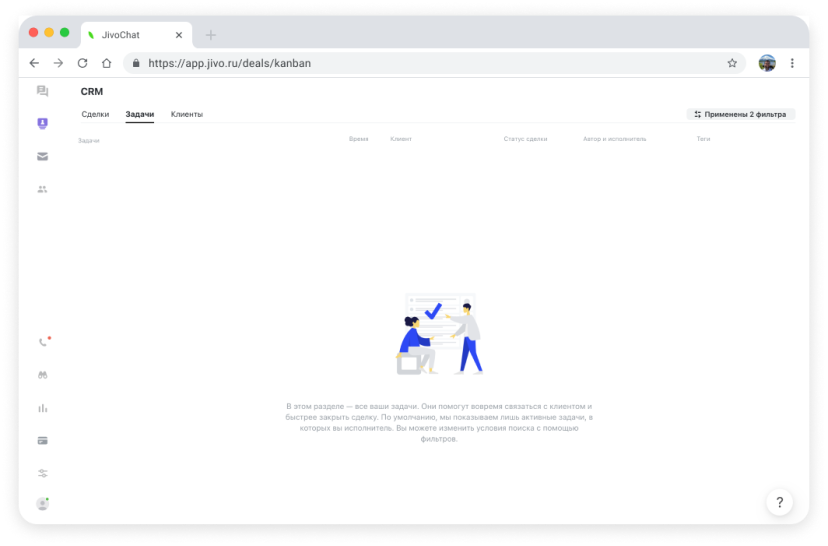
клиентам:
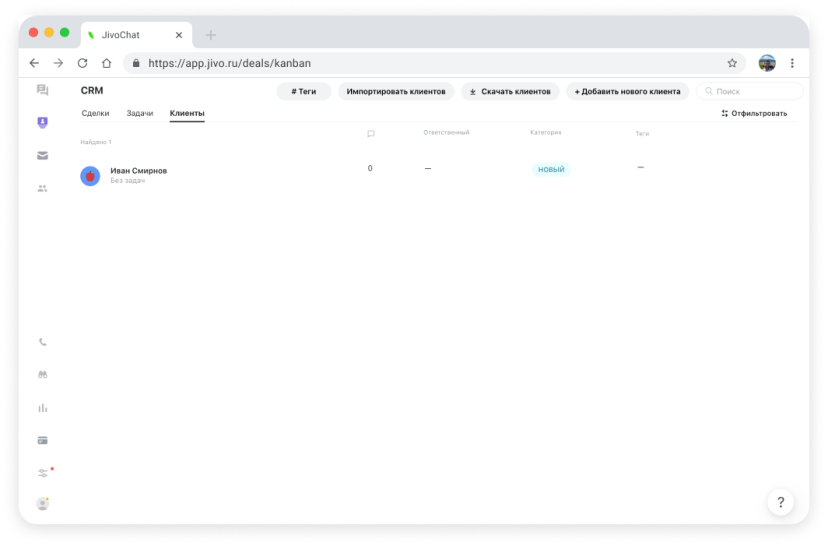
В каждой вкладке предусмотрен фильтр для сортировки по разным критериям. Так, после нажатия кнопки «Отфильтровать» на вкладке «Клиенты», откроется меню для сортировки клиентов по дате диалога, каналам связи, ответственному менеджеру, статусу и т. д:
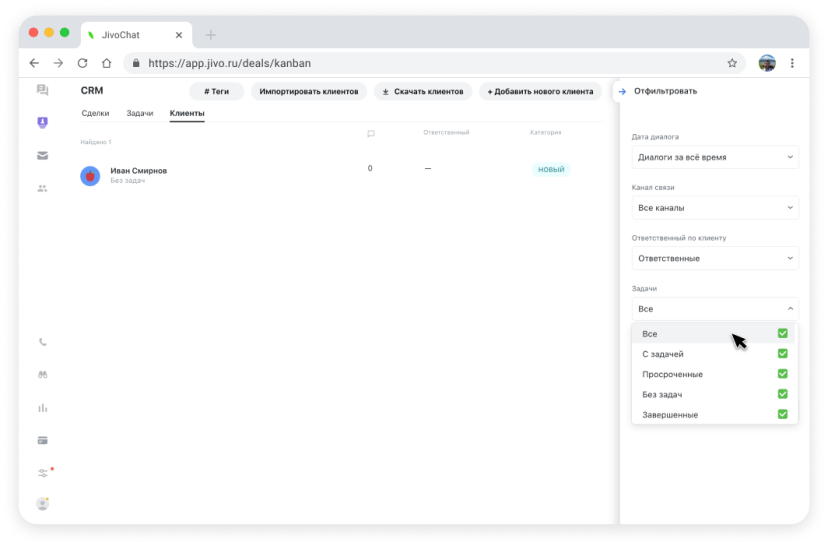
Нажав на иконку «Команда», вы увидите раздел «Группы» — ещё один важный элемент интерфейса. По умолчанию здесь созданы два чата — «Работа» и «Кофе-брейк». Их названия говорят сами за себя. Пригласив сюда коллег, вы сможете вести рабочие переписки прямо в интерфейсе сервиса, при необходимости интегрируя их в Slack или любое другое приложение, где вы привыкли фиксировать рабочие моменты:
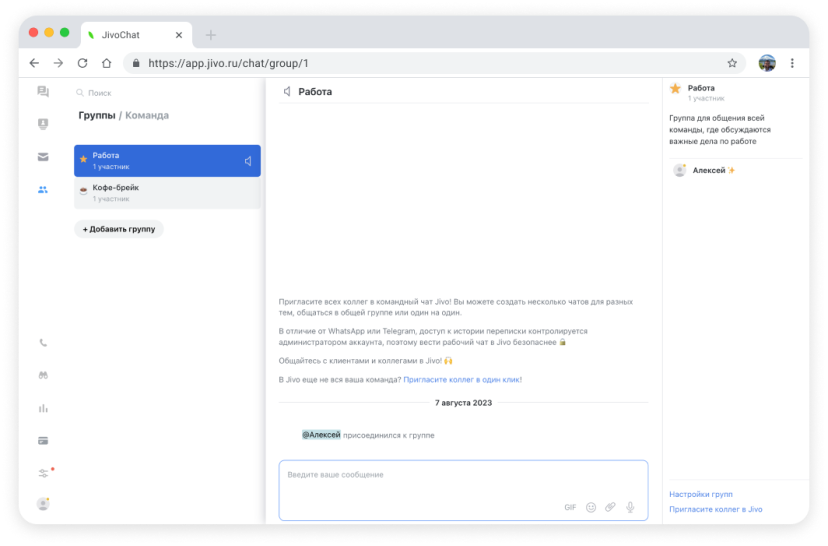
Во вкладке «Телефон» укажите номер номер, по которому с вами смогут связаться клиенты. Опция доступна в случае подключения модуля Телефония Плюс:
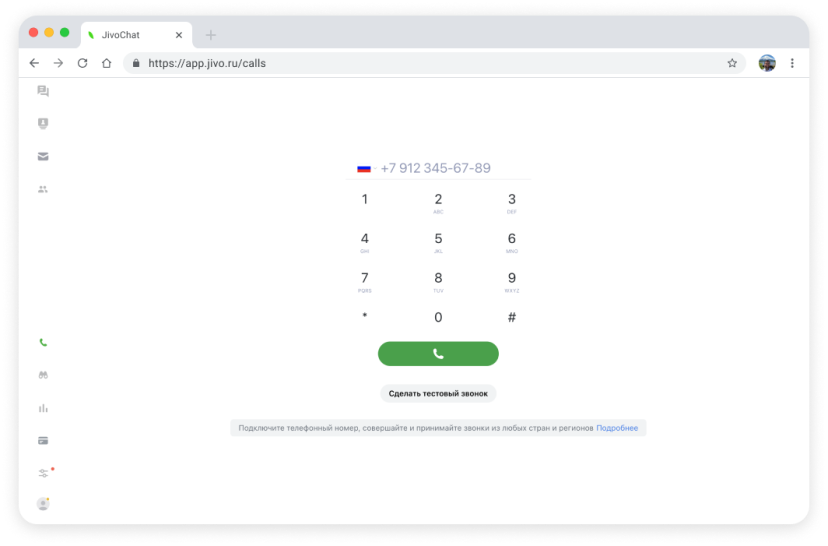
В разделе «Статистика» удобно отслеживать изменения в использовании виджета по конкретным временным периодам. Для оценки доступны:
- активность диалогов;
- активные приглашения;
- рабочее время;
- воронки продаж;
- обратные звонки и многое другое.
В этой же вкладке система даёт советы по улучшению работы с клиентами, ориентируясь на ваши показатели. Например, если количество пропущенных диалогов превышает 5 %, это повод что-то изменить — поменять рабочее время или добавить новых операторов, чтобы не терять запросы клиентов.
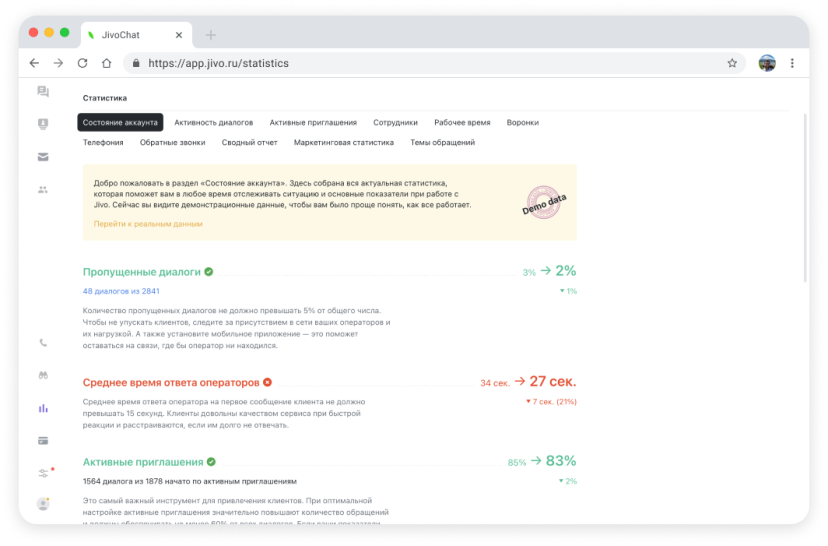
Метрика анализирует не просто общее количество диалогов, но и обращения из социальных сетей. Кроме того, данные можно сравнивать как со вчерашним днем, так и с днем на прошлой неделе.
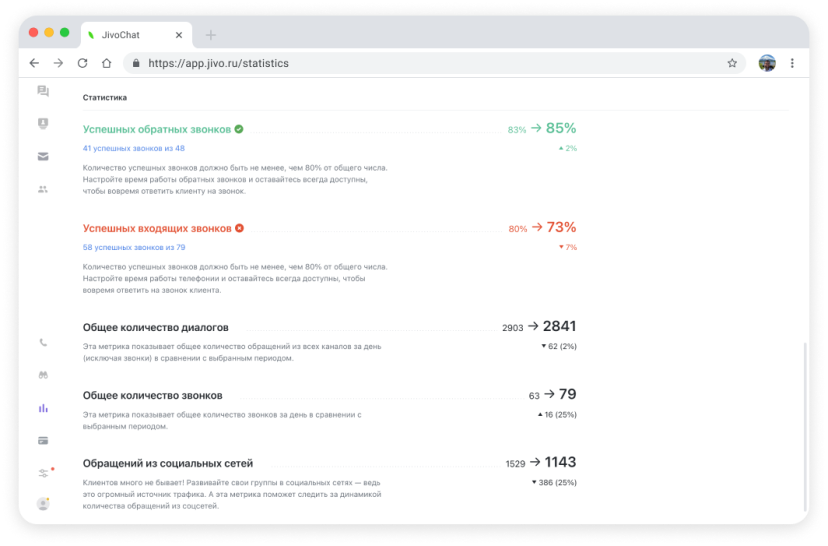
Настройка целей в Яндекс.Метрике
Настройка целей в Яндекс.Метрике позволит сэкономить рекламный бюджет и понять, откуда приходят клиенты. Вот как это сделать:
- Откройте Яндекс.Метрику.
- Нажмите на шестеренку рядом с названием и ID счетчика, чтобы перейти на страницу его настроек.
- Зайдите в раздел Цели.
- Пропишите цели, опираясь на нужные идентификаторы целей:
| Jivo_Chat_established | Оператор инициировал активное приглашение клиента после его бездействия на веб-странице |
| Jivo_Chat_requested | Клиент самостоятельно начал диалог с оператором |
| Jivo_Proactive_invitation_accepted | Клиент ответил на активное приглашение |
| Jivo_Proactive_invitation_rejected | Клиент свернул виджет |
| Jivo_Proactive_invitation_shown | Клиент видит приглашение начать диалог |
| Jivo_Offline_form_shown | Если операторы офлайн, клиент получает форму для связи с агентом через почту |
| Jivo_Offline_message_sent | Клиент связался с агентом через офлайн-форму |
- Нажмите «Сохранить».
Особенности использования Jivo
Каналы связи можно добавить в специальном разделе меню, нажав «Управление» → «Добавить канал». Виджет работает эффективнее, если помимо телефона к нему подключены мессенджеры и социальные сети.

Выбрав путь «Управление» → «Сотрудники» вы сможете назначить операторов, принимающих обращения клиентов во всех доступных каналах. Сотрудники, не назначенные операторами, смогут пользоваться командным чатом, смотреть статистику и раздел CRM.
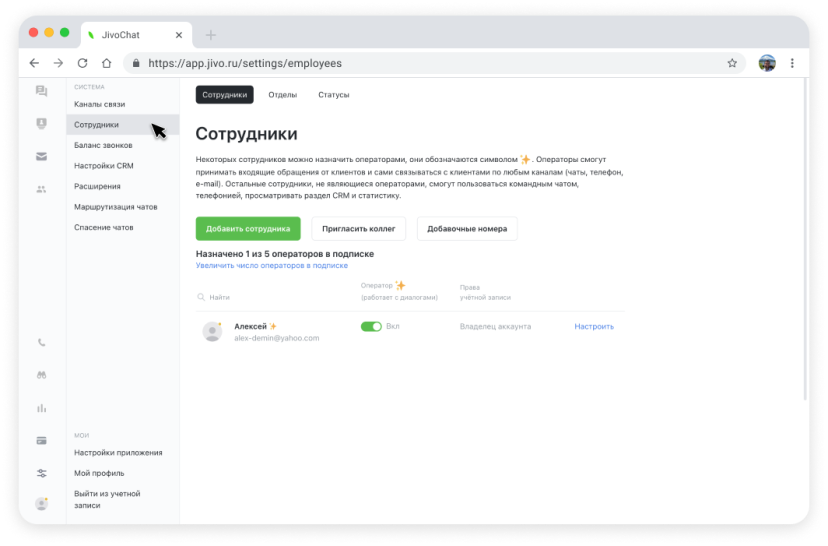
Для управления интеграциями выберите «Управление» → «Расширение» → «Интеграции».
При наведении курсора на логотип сервиса высветится подсказка, какие именно данные будут интегрированы:
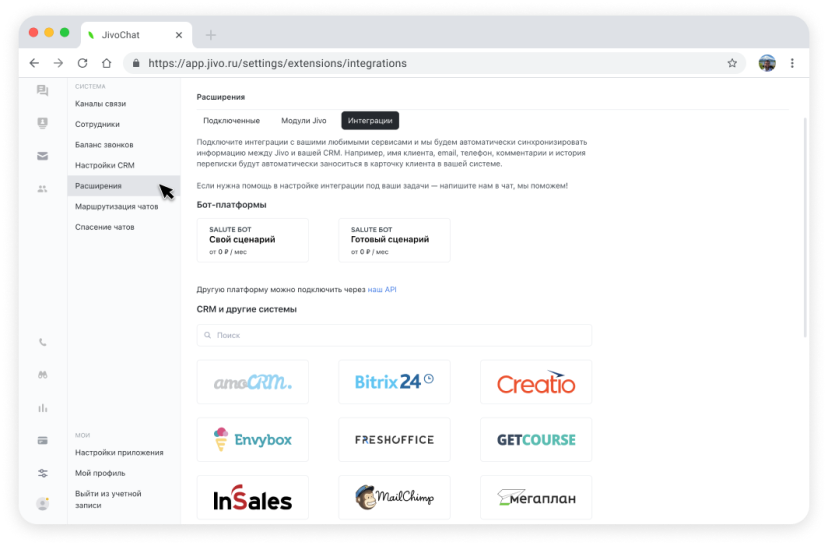
Во вкладке «Модули Jivo» вы найдёте информацию о дополнительных опциях, их стоимости, и сможете подключить их, кликнув по иконке.
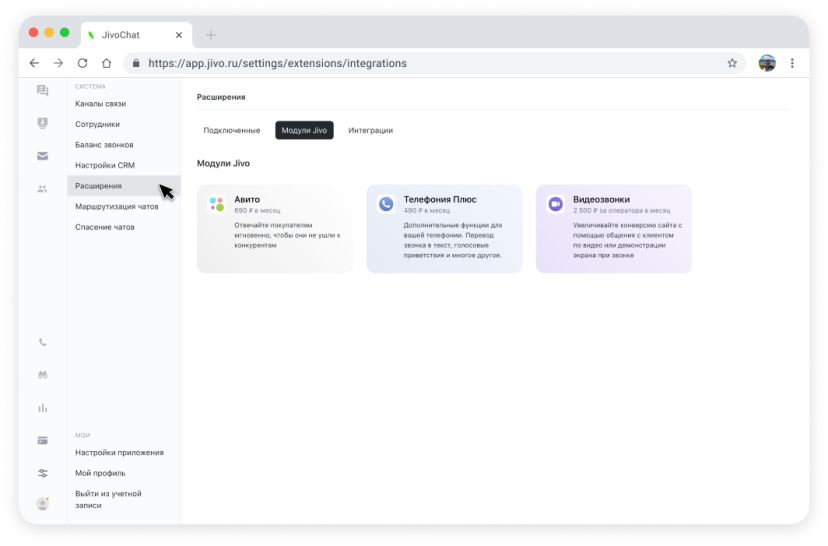
Во вкладке «Подключенные» отображается информация об активных расширениях вашего аккаунта:
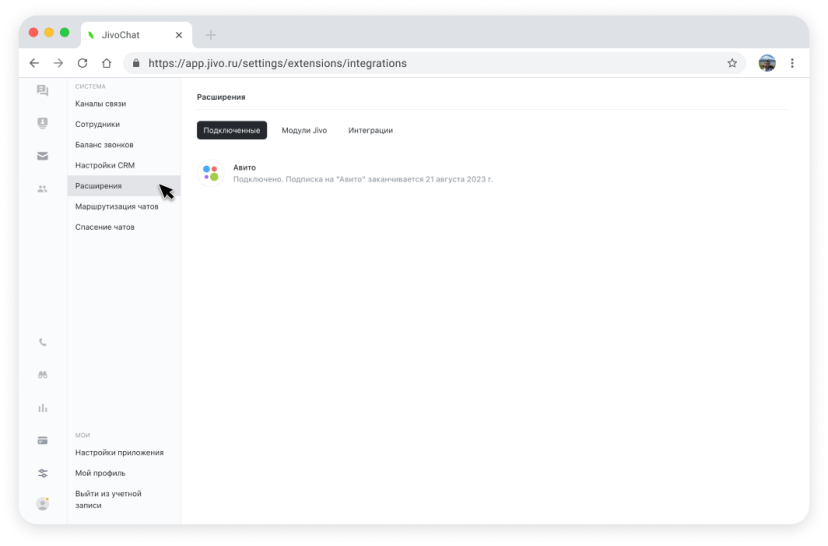
В настройках приложения выберите тему, дизайн, уведомления и другие опции для удобной работы с виджетом.
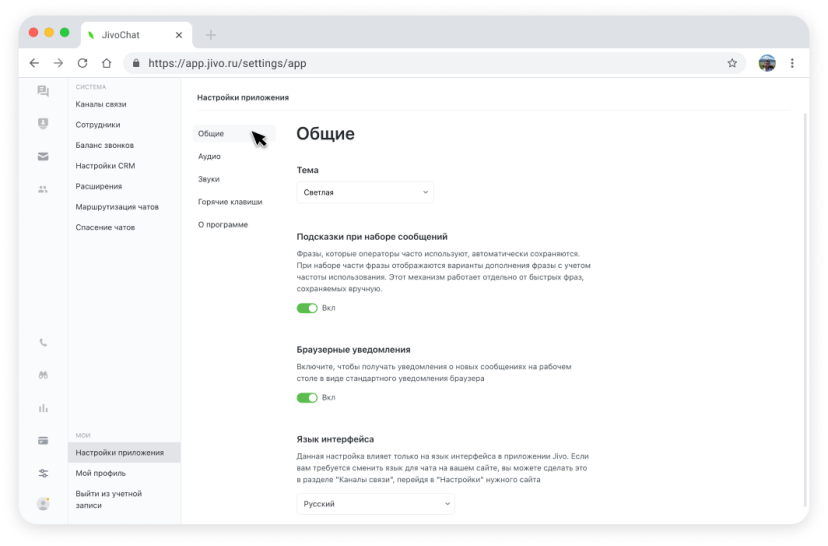
Во вкладке «Звуки» можно подключить или отключить голосовые уведомления. Причем доступны они как для клиентов при заходе на сайт, так и для операторов – например, если кто-то другой уже успел выйти на связь с клиентом.
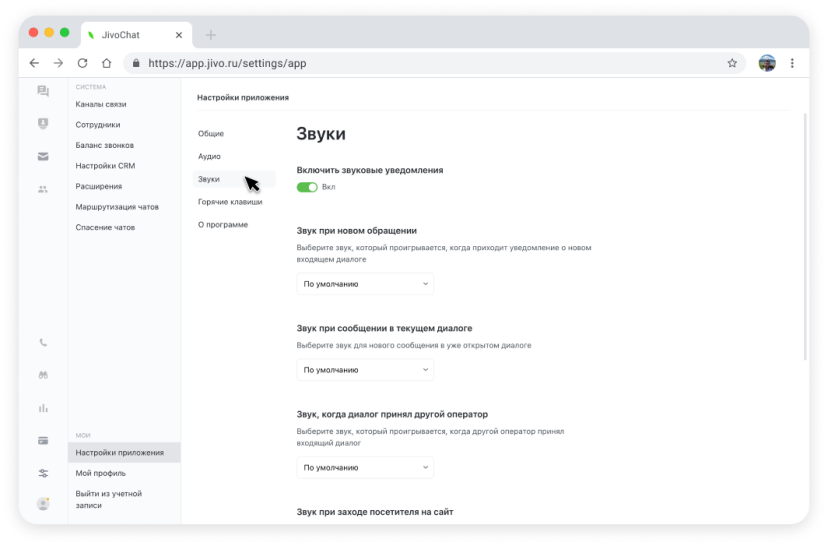
Раздел «Горячие клавиши» позволяет задать комбинации клавиш для частых действий и значительно сэкономить время операторов при работе с чатами
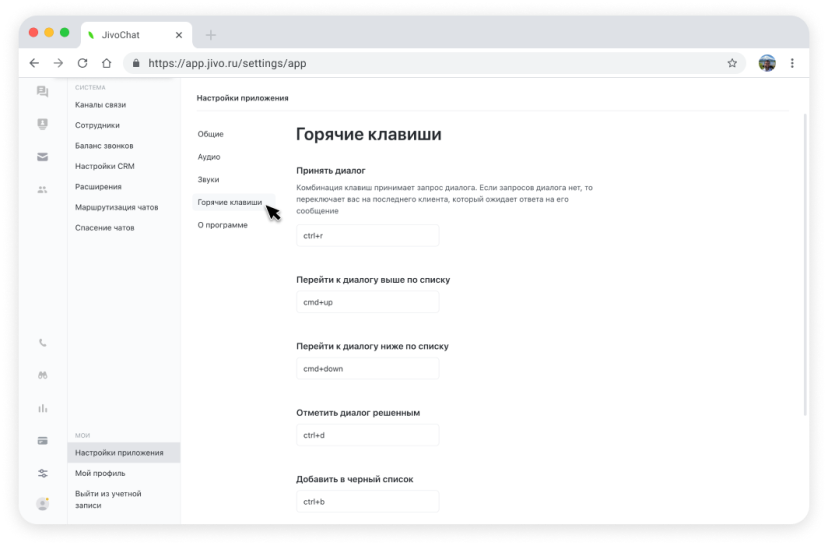
Во вкладке «Мой профиль» вы можете установить свое или рандомное фото (следите, чтобы имя и пол человека не противоречили друг другу), а также изменить другие настройки вроде часового пояса, рабочего времени, доступных каналов и т. п.
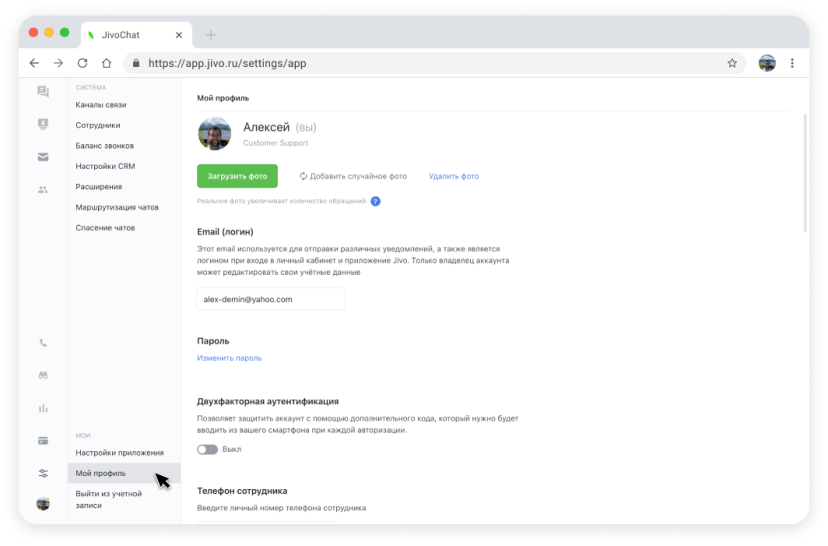
Ограничения Jivo
Бесплатная версия программы не имеет ограничений по сроку использования, но ограничена в наборе доступных функций. К примеру, переписка хранится всего 2 месяца, а не бесконечно, как в премиум-аккаунтах, нет возможности настроить активные приглашения или использовать подсказки для операторов. Более того, вы не сможете получать информацию о посетителях — регион, IP и источник перехода на сайт.
Стоимость и подробная информация о функциях, доступных в разных версиях Jivo, находятся во вкладке «Тарифы» на главной странице сервиса:
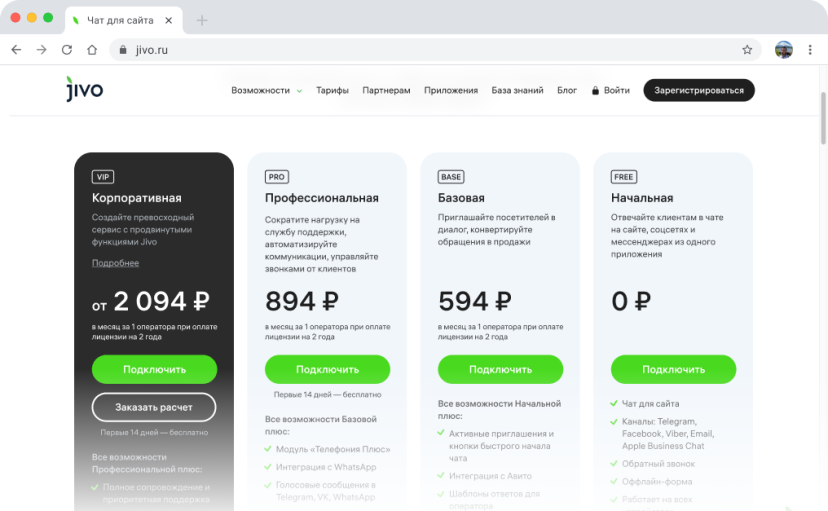
Используйте 14-дневный пробный период в Профессиональной версии Jivo, чтобы протестировать продвинутые функции сервиса и оценить их пользу для бизнеса.
Как убрать Jivo с сайта
Чтобы убрать Jivo с вашего сайта, вспомните, как вы его туда добавили. Это зависит от системы, которую вы используете: необходимо либо убрать код со всех страниц, на которые вы его добавили, либо удалить встраиваемый плагин.
Если убрать дополнение не получается, обратитесь в службу технической поддержки на главной странице сайта. Перед установкой Jivo почитайте отзывы тех, кто уже тестировал сервис.
Упомянутый сервис


Комментариев пока не было